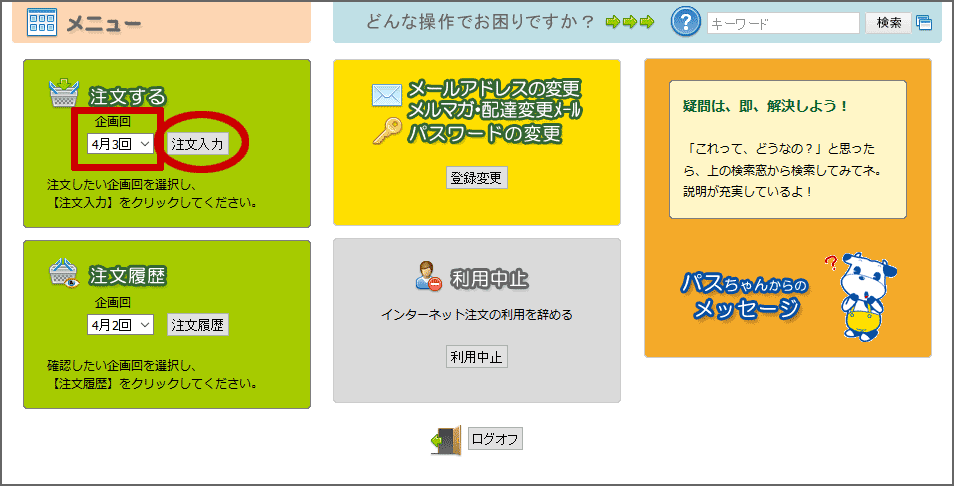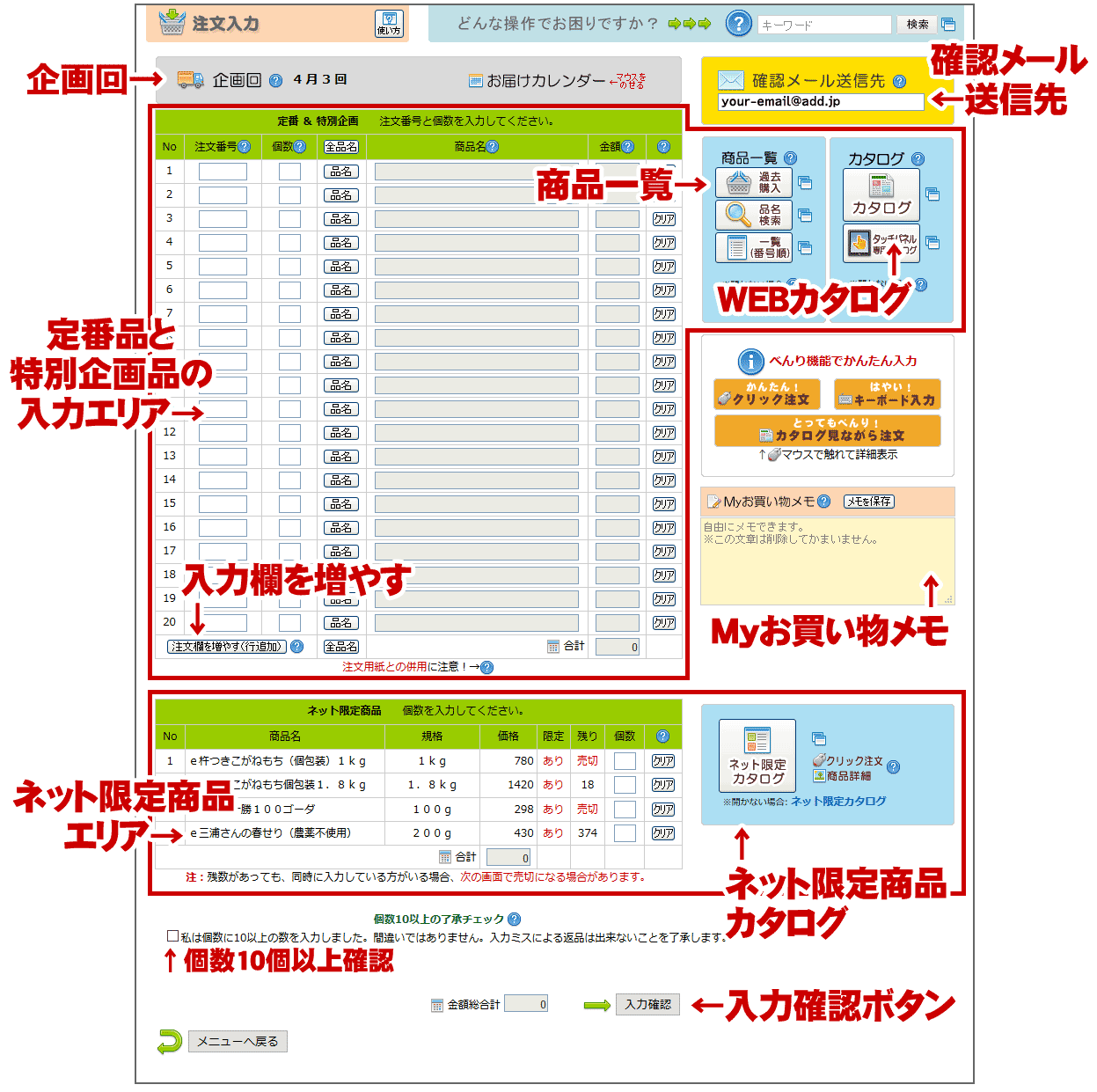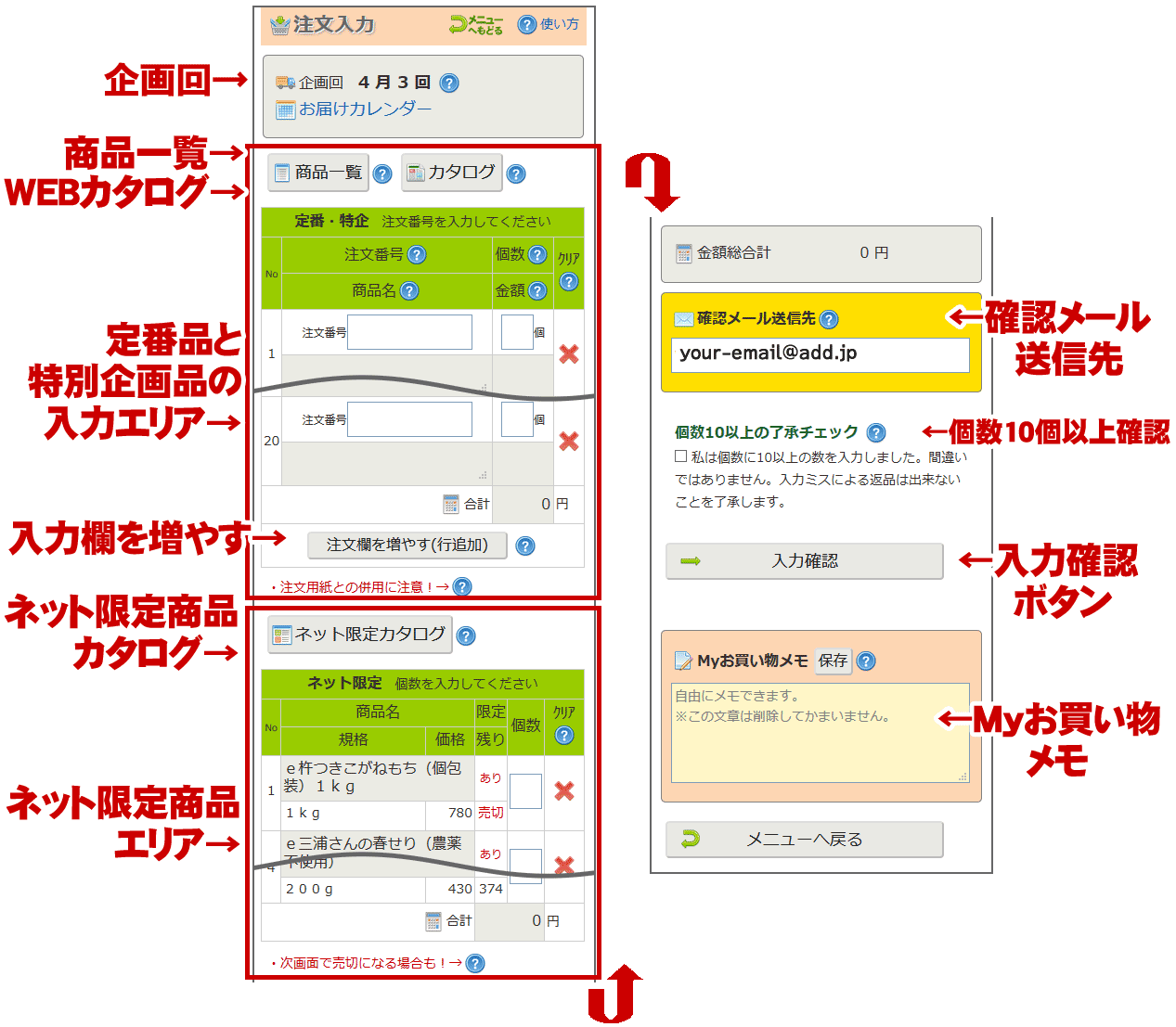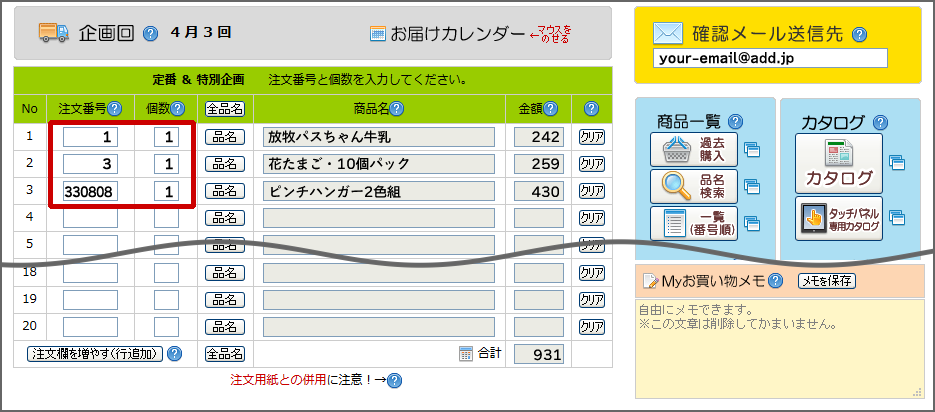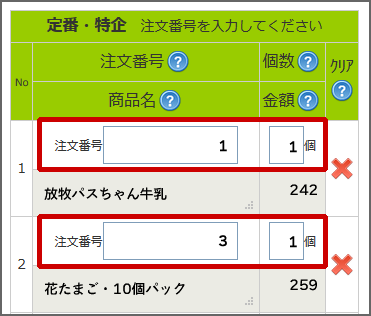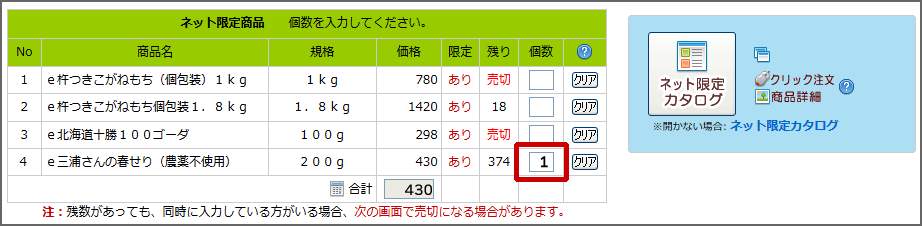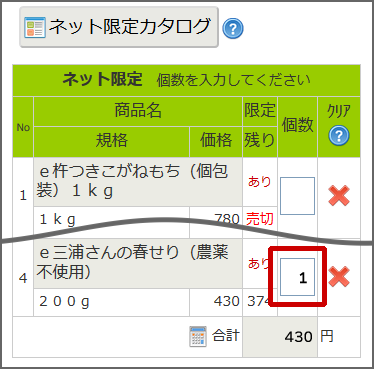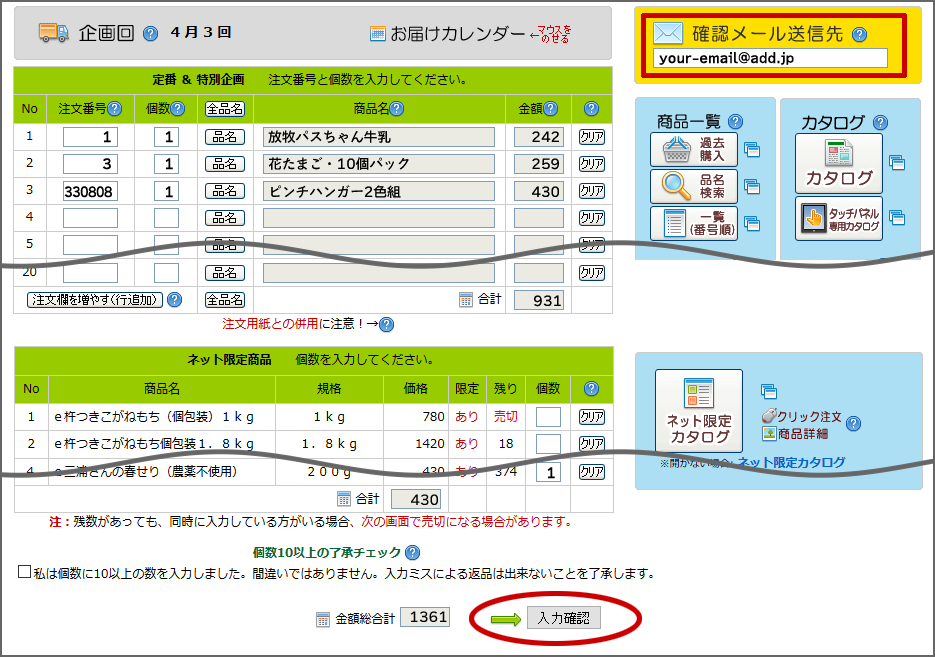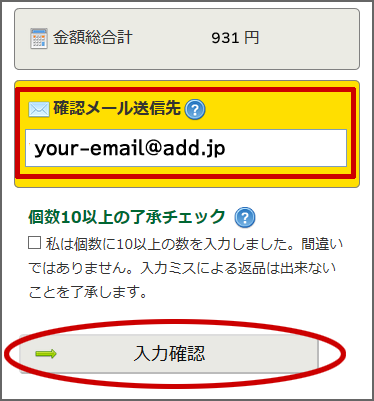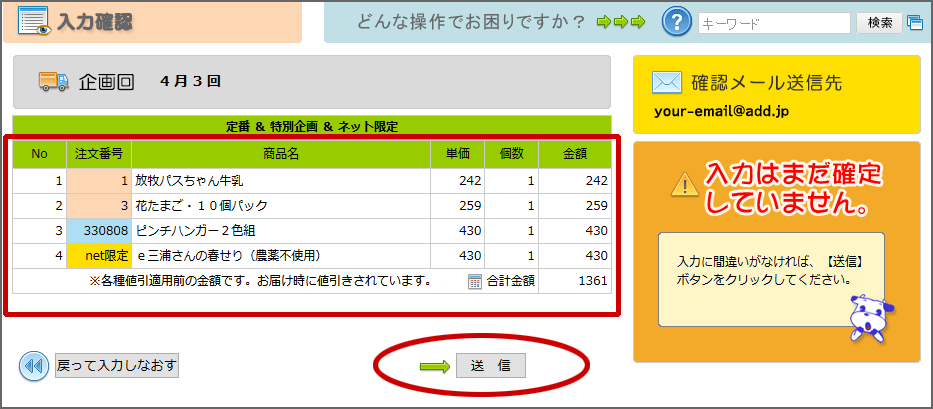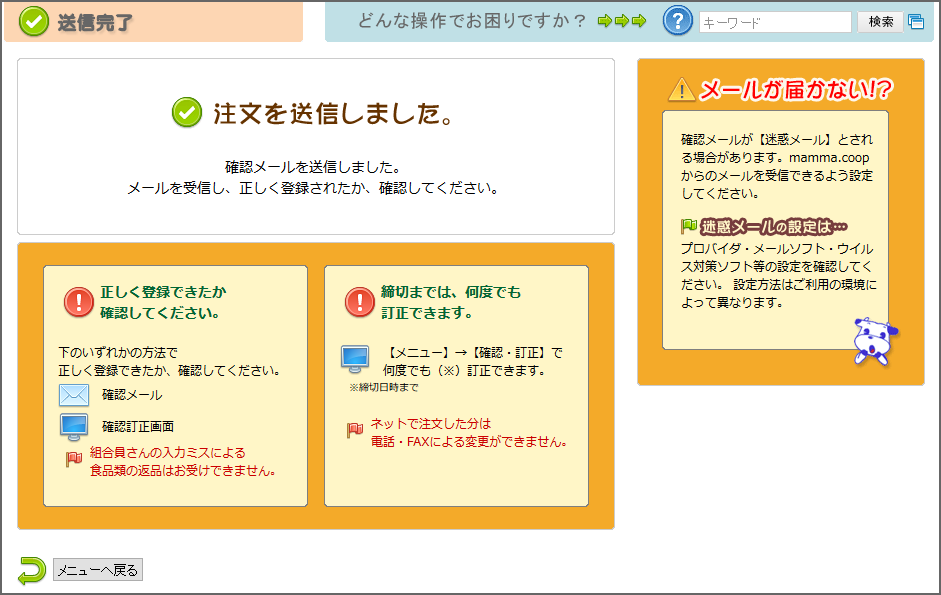注文する
-

ログイン後のメニューで企画回を選択して「注文入力」から注文します。注文番号と個数を入力して、送信します。入力ミスによる返品はできません。
■注文の手順
※パソコン版もスマホ版も操作は同じです。
ネット注文にログインし、【メニュー】画面を開いている状態からの説明です。
ログイン方法は→ 使い方マニュアル: ログインしてメニューを開く
1.注文入力画面へ
メニュー画面の『注文する』エリアで、企画回を確認して『注文入力』ボタンを押す。
※新規で注文できる企画回がある場合のみ、この『注文する』エリアが表示されます。
年末など2回分を同時提出の時は、このメニュー画面で「企画回」を選択できるようになります。企画回ごとに注文してください。
2.定番商品と特別企画を入力
『定番商品と特別企画の入力エリア』に、「注文番号」と「個数」を入力します。
▼注文べんり機能
・個数は、自動的に「1」がセットされます。2個以上注文する場合は訂正してください。
・パソコン版は『品名ボタン』で商品名が表示されます(スマホ版は自動表示)。
・商品一覧を見る…「商品一覧」を見ながら注文することができます。品名検索も可能です。
・過去購入商品から注文する…「過去購入した商品の一覧」を見ながら注文することができます。
・WEBカタログを見る…「WEBカタログ」を見ながら注文することができます。
・Myお買い物メモを使う…お買い物に役立つメモを残すことができます。
・まいど注文の登録/変更/休み/取消…注文番号で、まいど注文の登録/変更/休み/取消ができます。
【参考】
・ でヘルプが表示されます。
でヘルプが表示されます。
・『お届けカレンダー』で、注文書提出日やお届け日がわかります。
・注文の入力欄が足りないときは『注文欄を増やす(行追加)』で増やせます。
・行を削除するときは、パソコン版は『クリア』ボタン、スマホ版は『 』ボタン。
』ボタン。
▼注文入力の時にわからないこと
「注文を入力するとき」によくある質問
(例:紙の注文書との関係、登録商品、デポジット、ポイント...etc)
3.ネット限定商品を入力
『ネット限定商品エリア』で、注文する行に「個数」を入力します。
※受付中のネット限定商品がある場合のみ、この『ネット限定商品』エリアが表示されます。
▼注文べんり機能
・ネット限定商品を注文する…「ネット限定カタログ」を見ながら注文することができます。
【参考】
・ネット限定商品は、毎週土曜日14:00から受付を開始します(年末年始など、企画がない事もあります)。
・数量限定の商品もあります。受付開始後すぐ売切になる事もあるので、人気商品はお早めにご注文ください。
・限定数を超える個数を入力するとエラーになります。「残り」以内の数で入力しなおしてください。
・同時に注文している方がいる場合、次の注文確認画面で売切になる場合もあります。
・ネット限定商品だけを、先に注文しておく事が可能です。
▼ネット限定でわからないこと
4. メールアドレスを確認し、入力確認へ
「注文確認メール」を受け取るアドレスを確認し、『入力確認』ボタンを押す。
注文の入力中でも、データ更新時刻になると、注文の受付が出来なくなります。時間内に「送信」まで完了してください。
【参考】
・今回だけ、別のアドレスに送信する場合は、この画面でアドレスを入力し直します。
・登録アドレスを変更する場合→使い方マニュアル: メールアドレスを変更する
・個数に10以上の数を入力した場合は、入力ミスでないこと&返品できないことの2つに同意していただく必要があります。
『個数10以上の了承チェック』にチェックを付けてから、『入力確認ボタン』を押してください。
!入力ミスによる返品はできません!
5. 内容を確認して送信
注文の内容を確認し、間違いなければ『送信』ボタンを押す。
(訂正する場合は、『戻って入力しなおす』から、入力画面へ戻る。)
注文の入力中でも、データ更新時刻になると、注文の受付が出来なくなります。時間内に「送信」まで完了してください。
▼「上記以外の注文番号」となって商品名が表示されない
注文番号を間違えた場合や、衣料品[スクロール]の過去配布カタログの商品を注文した場合は、「上記以外の注文番号」となって、商品名が表示されません。商品名が表示されなくても、そのまま送信することが可能です。→よくある質問: 「上記以外の注文番号」になって商品名が表示されない
!入力ミスによる返品はできません!
送信前に、もう一度、間違いがないか確認しましょう。
6. 注文確認メールを受信し、注文完了
メールを受信し、「注文確認メール」の内容を確認する。
▼注文した後にわからないこと
「注文した後」によくある質問
(例:メールが届かない、注文の確認や訂正は?、間違えて注文した...etc)
●[戻る]は使用しないで!
ブラウザの『戻る』機能を使用しないでください。データが壊れる可能性があります。
注文内容を変更する場合は、メニューに戻り、『確認訂正』から変更できます。